Selenium+Pytest自动化测试框架
前言
selenium自动化+ pytest测试框架
本章你需要
-
一定的python基础——至少明白类与对象,封装继承
-
一定的selenium基础——本篇不讲selenium,不会的可以自己去看selenium中文翻译网
测试框架简介
-
测试框架有什么优点呢:
- 代码复用率高,如果不使用框架的话,代码会很冗余
- 可以组装日志、报告、邮件等一些高级功能
- 提高元素等数据的可维护性,元素发生变化时,只需要更新一下配置文件
- 使用更灵活的PageObject设计模式
-
测试框架的整体目录
目录/文件 说明 是否为python包 common 这个包中存放的是常见的通用的类,如读取配置文件 是 config 配置文件目录 是 logs 日志目录 page 对selenium的方放进行深度的封装 是 page_element 页面元素存放目录 page_object 页面对象POM设计模式,本人对这个的理解来自于苦叶子的博客 是 TestCase 所有的测试用例集 是 utils 工具类 是 script 脚本文件 conftest.py pytest胶水文件 pytest.ini pytest配置文件
这样一个简单的框架结构就清晰了。
知道了以上这些我们就开始吧!
我们在项目中先按照上面的框架指引,建好每一项目录。
注意:python包为是的,都需要添加一个__init__.py文件以标识此目录为一个python包。
首先管理时间
首先呢,因为我们很多的模块会用到时间戳,或者日期等等字符串,所以我们先单独把时间封装成一个模块。
然后让其他模块来调用即可。在utils目录新建times.py模块
<span style="color:#596172"><span style="background-color:#ffffff"><code class="language-python"><span style="color:#5c6370"><em>#!/usr/bin/env python3</em></span>
<span style="color:#5c6370"><em># -*- coding:utf-8 -*-</em></span>
<span style="color:#7171bf">import</span> time
<span style="color:#7171bf">import</span> datetime
<span style="color:#7171bf">from</span> functools <span style="color:#7171bf">import</span> wraps<span style="color:#7171bf">def</span> <span style="color:#61aeee">timestamp</span>():<span style="color:#98c379">"""时间戳"""</span><span style="color:#7171bf">return</span> time.time()<span style="color:#7171bf">def</span> <span style="color:#61aeee">dt_strftime</span>(fmt=<span style="color:#98c379">"%Y%m"</span>):<span style="color:#98c379">"""datetime格式化时间:param fmt "%Y%m%d %H%M%S"""</span><span style="color:#7171bf">return</span> datetime.datetime.now().strftime(fmt)<span style="color:#7171bf">def</span> <span style="color:#61aeee">sleep</span>(seconds=<span style="color:#d19a66">1.0</span>):<span style="color:#98c379">"""睡眠时间"""</span>time.sleep(seconds)<span style="color:#7171bf">def</span> <span style="color:#61aeee">running_time</span>(func):<span style="color:#98c379">"""函数运行时间"""</span><span style="color:#61aeee"> @wraps(func)</span><span style="color:#7171bf">def</span> <span style="color:#61aeee">wrapper</span>(*args, **kwargs):start = timestamp()res = func(*args, **kwargs)<span style="color:#7171bf">print</span>(<span style="color:#98c379">"校验元素done!用时%.3f秒!"</span> % (timestamp() - start))<span style="color:#7171bf">return</span> res<span style="color:#7171bf">return</span> wrapper<span style="color:#7171bf">if</span> __name__ == <span style="color:#98c379">'__main__'</span>:<span style="color:#7171bf">print</span>(dt_strftime(<span style="color:#98c379">"%Y%m%d%H%M%S"</span>))</code></span></span>添加配置文件
配置文件总是项目中必不可少的部分!
将固定不变的信息集中在固定的文件中
conf.py
项目中都应该有一个文件对整体的目录进行管理,我也在这个python项目中设置了此文件。
在项目config目录创建conf.py文件,所有的目录配置信息写在这个文件里面。
<span style="color:#596172"><span style="background-color:#ffffff"><code class="language-python"><span style="color:#5c6370"><em>#!/usr/bin/env python3</em></span>
<span style="color:#5c6370"><em># -*- coding:utf-8 -*-</em></span>
<span style="color:#7171bf">import</span> os
<span style="color:#7171bf">from</span> selenium.webdriver.common.by <span style="color:#7171bf">import</span> By
<span style="color:#7171bf">from</span> utils.times <span style="color:#7171bf">import</span> dt_strftime<span style="color:#7171bf">class</span> <span style="color:#61aeee">ConfigManager</span>(<span style="color:#61aeee">object</span>):<span style="color:#5c6370"><em># 项目目录</em></span>BASE_DIR = os.path.dirname(os.path.dirname(os.path.abspath(__file__)))<span style="color:#5c6370"><em># 页面元素目录</em></span>ELEMENT_PATH = os.path.join(BASE_DIR, <span style="color:#98c379">'page_element'</span>)<span style="color:#5c6370"><em># 报告文件</em></span>REPORT_FILE = os.path.join(BASE_DIR, <span style="color:#98c379">'report.html'</span>)<span style="color:#5c6370"><em># 元素定位的类型</em></span>LOCATE_MODE = {<span style="color:#98c379">'css'</span>: By.CSS_SELECTOR,<span style="color:#98c379">'xpath'</span>: By.XPATH,<span style="color:#98c379">'name'</span>: By.NAME,<span style="color:#98c379">'id'</span>: By.ID,<span style="color:#98c379">'class'</span>: By.CLASS_NAME}<span style="color:#5c6370"><em># 邮件信息</em></span>EMAIL_INFO = {<span style="color:#98c379">'username'</span>: <span style="color:#98c379">'1084502012@qq.com'</span>, <span style="color:#5c6370"><em># 切换成你自己的地址</em></span><span style="color:#98c379">'password'</span>: <span style="color:#98c379">'QQ邮箱授权码'</span>,<span style="color:#98c379">'smtp_host'</span>: <span style="color:#98c379">'smtp.qq.com'</span>,<span style="color:#98c379">'smtp_port'</span>: <span style="color:#d19a66">465</span>}<span style="color:#5c6370"><em># 收件人</em></span>ADDRESSEE = [<span style="color:#98c379">'1084502012@qq.com'</span>,]<span style="color:#61aeee"> @property</span><span style="color:#7171bf">def</span> <span style="color:#61aeee">log_file</span>(self):<span style="color:#98c379">"""日志目录"""</span>log_dir = os.path.join(self.BASE_DIR, <span style="color:#98c379">'logs'</span>)<span style="color:#7171bf">if</span> <span style="color:#7171bf">not</span> os.path.exists(log_dir):os.makedirs(log_dir)<span style="color:#7171bf">return</span> os.path.join(log_dir, <span style="color:#98c379">'{}.log'</span>.<span style="color:#7171bf">format</span>(dt_strftime()))<span style="color:#61aeee"> @property</span><span style="color:#7171bf">def</span> <span style="color:#61aeee">ini_file</span>(self):<span style="color:#98c379">"""配置文件"""</span>ini_file = os.path.join(self.BASE_DIR, <span style="color:#98c379">'config'</span>, <span style="color:#98c379">'config.ini'</span>)<span style="color:#7171bf">if</span> <span style="color:#7171bf">not</span> os.path.exists(ini_file):<span style="color:#7171bf">raise</span> FileNotFoundError(<span style="color:#98c379">"配置文件%s不存在!"</span> % ini_file)<span style="color:#7171bf">return</span> ini_filecm = ConfigManager()
<span style="color:#7171bf">if</span> __name__ == <span style="color:#98c379">'__main__'</span>:<span style="color:#7171bf">print</span>(cm.BASE_DIR)
</code></span></span>注意:QQ邮箱授权码:点击查看生成教程
这个conf文件我模仿了Django的settings.py文件的设置风格,但是又有些许差异。
在这个文件中我们可以设置自己的各个目录,也可以查看自己当前的目录。
遵循了约定:不变的常量名全部大写,函数名小写。看起来整体美观。
config.ini
在项目config目录新建一个config.ini文件,里面暂时先放入我们的需要测试的URL
<span style="color:#596172"><span style="background-color:#ffffff"><code class="language-ini"><span style="color:#e06c75">[HOST]</span>
<span style="color:#d19a66">HOST</span> = https://www.baidu.com
</code></span></span>读取配置文件
配置文件创建好了,接下来我们需要读取这个配置文件以使用里面的信息。
我们在common目录中新建一个readconfig.py文件
<span style="color:#596172"><span style="background-color:#ffffff"><code class="language-python"><span style="color:#5c6370"><em>#!/usr/bin/env python3</em></span>
<span style="color:#5c6370"><em># -*- coding:utf-8 -*-</em></span>
<span style="color:#7171bf">import</span> configparser
<span style="color:#7171bf">from</span> config.conf <span style="color:#7171bf">import</span> cmHOST = <span style="color:#98c379">'HOST'</span><span style="color:#7171bf">class</span> <span style="color:#61aeee">ReadConfig</span>(<span style="color:#61aeee">object</span>):<span style="color:#98c379">"""配置文件"""</span><span style="color:#7171bf">def</span> <span style="color:#61aeee">__init__</span>(self):self.config = configparser.RawConfigParser() <span style="color:#5c6370"><em># 当有%的符号时请使用Raw读取</em></span>self.config.read(cm.ini_file, encoding=<span style="color:#98c379">'utf-8'</span>)<span style="color:#7171bf">def</span> <span style="color:#61aeee">_get</span>(self, section, option):<span style="color:#98c379">"""获取"""</span><span style="color:#7171bf">return</span> self.config.get(section, option)<span style="color:#7171bf">def</span> <span style="color:#61aeee">_set</span>(self, section, option, value):<span style="color:#98c379">"""更新"""</span>self.config.<span style="color:#7171bf">set</span>(section, option, value)<span style="color:#7171bf">with</span> <span style="color:#7171bf">open</span>(cm.ini_file, <span style="color:#98c379">'w'</span>) <span style="color:#7171bf">as</span> f:self.config.write(f)<span style="color:#61aeee"> @property</span><span style="color:#7171bf">def</span> <span style="color:#61aeee">url</span>(self):<span style="color:#7171bf">return</span> self._get(HOST, HOST)ini = ReadConfig()<span style="color:#7171bf">if</span> __name__ == <span style="color:#98c379">'__main__'</span>:<span style="color:#7171bf">print</span>(ini.url)
</code></span></span>可以看到我们用python内置的configparser模块对config.ini文件进行了读取。
对于url值的提取,我使用了高阶语法@property属性值,写法更简单。
记录操作日志
日志,大家应该都很熟悉这个名词,就是记录代码中的动作。
在utils目录中新建logger.py文件。
这个文件就是我们用来在自动化测试过程中记录一些操作步骤的。
<span style="color:#596172"><span style="background-color:#ffffff"><code class="language-python"><span style="color:#5c6370"><em>#!/usr/bin/env python3</em></span>
<span style="color:#5c6370"><em># -*- coding:utf-8 -*-</em></span>
<span style="color:#7171bf">import</span> logging
<span style="color:#7171bf">from</span> config.conf <span style="color:#7171bf">import</span> cm<span style="color:#7171bf">class</span> <span style="color:#61aeee">Log</span>:<span style="color:#7171bf">def</span> <span style="color:#61aeee">__init__</span>(self):self.logger = logging.getLogger()<span style="color:#7171bf">if</span> <span style="color:#7171bf">not</span> self.logger.handlers:self.logger.setLevel(logging.DEBUG)<span style="color:#5c6370"><em># 创建一个handle写入文件</em></span>fh = logging.FileHandler(cm.log_file, encoding=<span style="color:#98c379">'utf-8'</span>)fh.setLevel(logging.INFO)<span style="color:#5c6370"><em># 创建一个handle输出到控制台</em></span>ch = logging.StreamHandler()ch.setLevel(logging.INFO)<span style="color:#5c6370"><em># 定义输出的格式</em></span>formatter = logging.Formatter(self.fmt)fh.setFormatter(formatter)ch.setFormatter(formatter)<span style="color:#5c6370"><em># 添加到handle</em></span>self.logger.addHandler(fh)self.logger.addHandler(ch)<span style="color:#61aeee"> @property</span><span style="color:#7171bf">def</span> <span style="color:#61aeee">fmt</span>(self):<span style="color:#7171bf">return</span> <span style="color:#98c379">'%(levelname)s\t%(asctime)s\t[%(filename)s:%(lineno)d]\t%(message)s'</span>log = Log().logger<span style="color:#7171bf">if</span> __name__ == <span style="color:#98c379">'__main__'</span>:log.info(<span style="color:#98c379">'hello world'</span>)
</code></span></span>在终端中运行该文件,就看到命令行打印出了:
<span style="color:#596172"><span style="background-color:#ffffff"><code class="language-shell">INFO 2020-12-01 16:00:05,467 [logger.py:38] hello world
</code></span></span>然后在项目logs目录下生成了当月的日志文件。
简单理解POM模型
由于下面要讲元素相关的,所以首先理解一下POM模型
Page Object模式具有以下几个优点。
该观点来自 《Selenium自动化测试——基于Python语言》
- 抽象出对象可以最大程度地降低开发人员修改页面代码对测试的影响, 所以, 你仅需要对页
面对象进行调整, 而对测试没有影响; - 可以在多个测试用例中复用一部分测试代码;
- 测试代码变得更易读、 灵活、 可维护
Page Object模式图
- selenium方法
- 页面元素
- 页面对象
- 测试用例
以上四种代码主体进行了拆分,虽然在用例很少的情况下做会增加代码,但是当用例多的时候意义很大,代码量会在用例增加的时候显著减少。我们维护代码变得更加直观明显,代码可读性也变得比工厂模式强很多,代码复用率也极大的得到了提高。
简单学习元素定位
在日常的工作中,我见过很多在浏览器中直接在浏览器中右键Copy Xpath复制元素的同学。这样获得的元素表达式放在 webdriver 中去运行往往是不够稳定的,像前端的一些微小改动,都会引起元素无法定位的NoSuchElementException报错。
所以在实际工作和学习中我们应该加强自己的元素定位能力,尽可能的采用xpath和CSS selector 这种相对稳定的定位语法。由于CSS selector的语法生硬难懂,对新手很不友好,而且相比xpath缺少一些定位语法。所以我们选择xpath进行我们的元素定位语法。
xpath
语法规则
对于 xpath 的介绍是一门在 XML 文档中查找信息的语言。
| 表达式 | 介绍 | 备注 |
|---|---|---|
| / | 根节点 | 绝对路径 |
| // | 当前节点的所有子节点 | 相对路径 |
| * | 所有节点元素的 | |
| @ | 属性名的前缀 | @class @id |
| *[1] | [] 下标运算符 | |
| [] | [ ]谓词表达式 | //input[@id='kw'] |
| Following-sibling | 当前节点之后的同级 | |
| preceding-sibling | 当前节点之前的同级 | |
| parent | 当前节点的父级节点 |
定位工具
- chropath
- 优点:这是一个Chrome浏览器的测试定位插件,类似于firepath,本人试用了一下整体感觉非常好。对小白的友好度很好。
- 缺点:安装这个插件需要FQ。
- Katalon录制工具
- 录制出来的脚本里面也会有定位元素的信息
- 自己写——本人推荐这种
- 优点:本人推荐的方式,因为当熟练到一定程度的时候,写出来的会更直观简洁,并且在运行自动化测试中出现问题时,能快速定位。
- 缺点:需要一定
xpath和CSS selector语法积累,不太容易上手。
管理页面元素
本教程选择的测试地址是百度首页,所以对应的元素也是百度首页的。
项目框架设计中有一个目录page_element就是专门来存放定位元素的文件的。
通过对各种配置文件的对比,我在这里选择的是YAML文件格式。其易读,交互性好。
我们在page_element中新建一个search.yaml文件。
<span style="color:#596172"><span style="background-color:#ffffff"><code class="language-yaml"><span style="color:#98c379">搜索框:</span> <span style="color:#98c379">"id==kw"</span>
<span style="color:#98c379">候选:</span> <span style="color:#98c379">"css==.bdsug-overflow"</span>
<span style="color:#98c379">搜索候选:</span> <span style="color:#98c379">"css==#form div li"</span>
<span style="color:#98c379">搜索按钮:</span> <span style="color:#98c379">"id==su"</span>
</code></span></span>元素定位文件创建好了,下来我们需要读取这个文件。
在common目录中创建readelement.py文件。
<span style="color:#596172"><span style="background-color:#ffffff"><code class="language-python"><span style="color:#5c6370"><em>#!/usr/bin/env python3</em></span>
<span style="color:#5c6370"><em># -*- coding:utf-8 -*-</em></span>
<span style="color:#7171bf">import</span> os
<span style="color:#7171bf">import</span> yaml
<span style="color:#7171bf">from</span> config.conf <span style="color:#7171bf">import</span> cm<span style="color:#7171bf">class</span> <span style="color:#61aeee">Element</span>(<span style="color:#61aeee">object</span>):<span style="color:#98c379">"""获取元素"""</span><span style="color:#7171bf">def</span> <span style="color:#61aeee">__init__</span>(self, name):self.file_name = <span style="color:#98c379">'%s.yaml'</span> % nameself.element_path = os.path.join(cm.ELEMENT_PATH, self.file_name)<span style="color:#7171bf">if</span> <span style="color:#7171bf">not</span> os.path.exists(self.element_path):<span style="color:#7171bf">raise</span> FileNotFoundError(<span style="color:#98c379">"%s 文件不存在!"</span> % self.element_path)<span style="color:#7171bf">with</span> <span style="color:#7171bf">open</span>(self.element_path, encoding=<span style="color:#98c379">'utf-8'</span>) <span style="color:#7171bf">as</span> f:self.data = yaml.safe_load(f)<span style="color:#7171bf">def</span> <span style="color:#61aeee">__getitem__</span>(self, item):<span style="color:#98c379">"""获取属性"""</span>data = self.data.get(item)<span style="color:#7171bf">if</span> data:name, value = data.split(<span style="color:#98c379">'=='</span>)<span style="color:#7171bf">return</span> name, value<span style="color:#7171bf">raise</span> ArithmeticError(<span style="color:#98c379">"{}中不存在关键字:{}"</span>.<span style="color:#7171bf">format</span>(self.file_name, item))<span style="color:#7171bf">if</span> __name__ == <span style="color:#98c379">'__main__'</span>:search = Element(<span style="color:#98c379">'search'</span>)<span style="color:#7171bf">print</span>(search[<span style="color:#98c379">'搜索框'</span>])
</code></span></span>通过特殊方法__getitem__实现调用任意属性,读取yaml中的值。
这样我们就实现了定位元素的存储和调用。
但是还有一个问题,我们怎么样才能确保我们写的每一项元素不出错,人为的错误是不可避免的,但是我们可以通过代码来运行对文件的审查。当前也不能所有问题都能发现。
所以我们编写一个文件,在script脚本文件目录中创建inspect.py文件,对所有的元素yaml文件进行审查。
<span style="color:#596172"><span style="background-color:#ffffff"><code class="language-python"><span style="color:#5c6370"><em>#!/usr/bin/env python3</em></span>
<span style="color:#5c6370"><em># -*- coding:utf-8 -*-</em></span>
<span style="color:#7171bf">import</span> os
<span style="color:#7171bf">import</span> yaml
<span style="color:#7171bf">from</span> config.conf <span style="color:#7171bf">import</span> cm
<span style="color:#7171bf">from</span> utils.times <span style="color:#7171bf">import</span> running_time<span style="color:#61aeee">@running_time</span>
<span style="color:#7171bf">def</span> <span style="color:#61aeee">inspect_element</span>():<span style="color:#98c379">"""检查所有的元素是否正确只能做一个简单的检查"""</span><span style="color:#7171bf">for</span> files <span style="color:#7171bf">in</span> os.listdir(cm.ELEMENT_PATH):_path = os.path.join(cm.ELEMENT_PATH, files)<span style="color:#7171bf">with</span> <span style="color:#7171bf">open</span>(_path, encoding=<span style="color:#98c379">'utf-8'</span>) <span style="color:#7171bf">as</span> f:data = yaml.safe_load(f)<span style="color:#7171bf">for</span> k <span style="color:#7171bf">in</span> data.values():<span style="color:#7171bf">try</span>:pattern, value = k.split(<span style="color:#98c379">'=='</span>)<span style="color:#7171bf">except</span> ValueError:<span style="color:#7171bf">raise</span> Exception(<span style="color:#98c379">"元素表达式中没有`==`"</span>)<span style="color:#7171bf">if</span> pattern <span style="color:#7171bf">not</span> <span style="color:#7171bf">in</span> cm.LOCATE_MODE:<span style="color:#7171bf">raise</span> Exception(<span style="color:#98c379">'%s中元素【%s】没有指定类型'</span> % (_path, k))<span style="color:#7171bf">elif</span> pattern == <span style="color:#98c379">'xpath'</span>:<span style="color:#7171bf">assert</span> <span style="color:#98c379">'//'</span> <span style="color:#7171bf">in</span> value,\<span style="color:#98c379">'%s中元素【%s】xpath类型与值不配'</span> % (_path, k)<span style="color:#7171bf">elif</span> pattern == <span style="color:#98c379">'css'</span>:<span style="color:#7171bf">assert</span> <span style="color:#98c379">'//'</span> <span style="color:#7171bf">not</span> <span style="color:#7171bf">in</span> value, \<span style="color:#98c379">'%s中元素【%s]css类型与值不配'</span> % (_path, k)<span style="color:#7171bf">else</span>:<span style="color:#7171bf">assert</span> value, <span style="color:#98c379">'%s中元素【%s】类型与值不匹配'</span> % (_path, k)<span style="color:#7171bf">if</span> __name__ == <span style="color:#98c379">'__main__'</span>:inspect_element()
</code></span></span>执行该文件:
<span style="color:#596172"><span style="background-color:#ffffff"><code class="language-powershell">校验元素done!用时<span style="color:#d19a66">0.002</span>秒!
</code></span></span>可以看到,很短的时间内,我们就对所填写的YAML文件进行了审查。
现在我们基本所需要的组件已经大致完成了。
接下来我们将进行最重要的一环,封装selenium。
封装Selenium基类
在工厂模式种我们是这样写的:
<span style="color:#596172"><span style="background-color:#ffffff"><code class="language-python"><span style="color:#5c6370"><em>#!/usr/bin/env python3</em></span>
<span style="color:#5c6370"><em># -*- coding:utf-8 -*-</em></span>
<span style="color:#7171bf">import</span> time
<span style="color:#7171bf">from</span> selenium <span style="color:#7171bf">import</span> webdriverdriver = webdriver.Chrome()
driver.get(<span style="color:#98c379">'https://www.baidu.com'</span>)
driver.find_element_by_xpath(<span style="color:#98c379">"//input[@id='kw']"</span>).send_keys(<span style="color:#98c379">'selenium'</span>)
driver.find_element_by_xpath(<span style="color:#98c379">"//input[@id='su']"</span>).click()
time.sleep(<span style="color:#d19a66">5</span>)
driver.quit()
</code></span></span>很直白,简单,又明了。
创建driver对象,打开百度网页,搜索selenium,点击搜索,然后停留5秒,查看结果,最后关闭浏览器。
那我们为什么要封装selenium的方法呢。首先我们上述这种较为原始的方法,基本不适用于平时做UI自动化测试的,因为在UI界面实际运行情况远远比较复杂,可能因为网络原因,或者控件原因,我们元素还没有显示出来,就进行点击或者输入。所以我们需要封装selenium方法,通过内置的显式等待或一定的条件语句,才能构建一个稳定的方法。而且把selenium方法封装起来,有利于平时的代码维护。
我们在page目录创建webpage.py文件。
<span style="color:#596172"><span style="background-color:#ffffff"><code class="language-python"><span style="color:#5c6370"><em>#!/usr/bin/env python3</em></span>
<span style="color:#5c6370"><em># -*- coding:utf-8 -*-</em></span>
<span style="color:#98c379">"""
selenium基类
本文件存放了selenium基类的封装方法
"""</span>
<span style="color:#7171bf">from</span> selenium.webdriver.support <span style="color:#7171bf">import</span> expected_conditions <span style="color:#7171bf">as</span> EC
<span style="color:#7171bf">from</span> selenium.webdriver.support.ui <span style="color:#7171bf">import</span> WebDriverWait
<span style="color:#7171bf">from</span> selenium.common.exceptions <span style="color:#7171bf">import</span> TimeoutException<span style="color:#7171bf">from</span> config.conf <span style="color:#7171bf">import</span> cm
<span style="color:#7171bf">from</span> utils.times <span style="color:#7171bf">import</span> sleep
<span style="color:#7171bf">from</span> utils.logger <span style="color:#7171bf">import</span> log<span style="color:#7171bf">class</span> <span style="color:#61aeee">WebPage</span>(<span style="color:#61aeee">object</span>):<span style="color:#98c379">"""selenium基类"""</span><span style="color:#7171bf">def</span> <span style="color:#61aeee">__init__</span>(self, driver):<span style="color:#5c6370"><em># self.driver = webdriver.Chrome()</em></span>self.driver = driverself.timeout = <span style="color:#d19a66">20</span>self.wait = WebDriverWait(self.driver, self.timeout)<span style="color:#7171bf">def</span> <span style="color:#61aeee">get_url</span>(self, url):<span style="color:#98c379">"""打开网址并验证"""</span>self.driver.maximize_window()self.driver.set_page_load_timeout(<span style="color:#d19a66">60</span>)<span style="color:#7171bf">try</span>:self.driver.get(url)self.driver.implicitly_wait(<span style="color:#d19a66">10</span>)log.info(<span style="color:#98c379">"打开网页:%s"</span> % url)<span style="color:#7171bf">except</span> TimeoutException:<span style="color:#7171bf">raise</span> TimeoutException(<span style="color:#98c379">"打开%s超时请检查网络或网址服务器"</span> % url)<span style="color:#61aeee"> @staticmethod</span><span style="color:#7171bf">def</span> <span style="color:#61aeee">element_locator</span>(func, locator):<span style="color:#98c379">"""元素定位器"""</span>name, value = locator<span style="color:#7171bf">return</span> func(cm.LOCATE_MODE[name], value)<span style="color:#7171bf">def</span> <span style="color:#61aeee">find_element</span>(self, locator):<span style="color:#98c379">"""寻找单个元素"""</span><span style="color:#7171bf">return</span> WebPage.element_locator(<span style="color:#7171bf">lambda</span> *args: self.wait.until(EC.presence_of_element_located(args)), locator)<span style="color:#7171bf">def</span> <span style="color:#61aeee">find_elements</span>(self, locator):<span style="color:#98c379">"""查找多个相同的元素"""</span><span style="color:#7171bf">return</span> WebPage.element_locator(<span style="color:#7171bf">lambda</span> *args: self.wait.until(EC.presence_of_all_elements_located(args)), locator)<span style="color:#7171bf">def</span> <span style="color:#61aeee">elements_num</span>(self, locator):<span style="color:#98c379">"""获取相同元素的个数"""</span>number = <span style="color:#7171bf">len</span>(self.find_elements(locator))log.info(<span style="color:#98c379">"相同元素:{}"</span>.<span style="color:#7171bf">format</span>((locator, number)))<span style="color:#7171bf">return</span> number<span style="color:#7171bf">def</span> <span style="color:#61aeee">input_text</span>(self, locator, txt):<span style="color:#98c379">"""输入(输入前先清空)"""</span>sleep(<span style="color:#d19a66">0.5</span>)ele = self.find_element(locator)ele.clear()ele.send_keys(txt)log.info(<span style="color:#98c379">"输入文本:{}"</span>.<span style="color:#7171bf">format</span>(txt))<span style="color:#7171bf">def</span> <span style="color:#61aeee">is_click</span>(self, locator):<span style="color:#98c379">"""点击"""</span>self.find_element(locator).click()sleep()log.info(<span style="color:#98c379">"点击元素:{}"</span>.<span style="color:#7171bf">format</span>(locator))<span style="color:#7171bf">def</span> <span style="color:#61aeee">element_text</span>(self, locator):<span style="color:#98c379">"""获取当前的text"""</span>_text = self.find_element(locator).textlog.info(<span style="color:#98c379">"获取文本:{}"</span>.<span style="color:#7171bf">format</span>(_text))<span style="color:#7171bf">return</span> _text<span style="color:#61aeee"> @property</span><span style="color:#7171bf">def</span> <span style="color:#61aeee">get_source</span>(self):<span style="color:#98c379">"""获取页面源代码"""</span><span style="color:#7171bf">return</span> self.driver.page_source<span style="color:#7171bf">def</span> <span style="color:#61aeee">refresh</span>(self):<span style="color:#98c379">"""刷新页面F5"""</span>self.driver.refresh()self.driver.implicitly_wait(<span style="color:#d19a66">30</span>)
</code></span></span>在文件中我们对主要用了显式等待对selenium的click,send_keys等方法,做了二次封装。提高了运行的成功率。
好了我们完成了POM模型的一半左右的内容。接下来我们们进入页面对象。
创建页面对象
在page_object目录下创建一个searchpage.py文件。
<span style="color:#596172"><span style="background-color:#ffffff"><code class="language-python"><span style="color:#5c6370"><em>#!/usr/bin/env python3</em></span>
<span style="color:#5c6370"><em># -*- coding:utf-8 -*-</em></span>
<span style="color:#7171bf">from</span> page.webpage <span style="color:#7171bf">import</span> WebPage, sleep
<span style="color:#7171bf">from</span> common.readelement <span style="color:#7171bf">import</span> Elementsearch = Element(<span style="color:#98c379">'search'</span>)<span style="color:#7171bf">class</span> <span style="color:#61aeee">SearchPage</span>(<span style="color:#61aeee">WebPage</span>):<span style="color:#98c379">"""搜索类"""</span><span style="color:#7171bf">def</span> <span style="color:#61aeee">input_search</span>(self, content):<span style="color:#98c379">"""输入搜索"""</span>self.input_text(search[<span style="color:#98c379">'搜索框'</span>], txt=content)sleep()<span style="color:#61aeee"> @property</span><span style="color:#7171bf">def</span> <span style="color:#61aeee">imagine</span>(self):<span style="color:#98c379">"""搜索联想"""</span><span style="color:#7171bf">return</span> [x.text <span style="color:#7171bf">for</span> x <span style="color:#7171bf">in</span> self.find_elements(search[<span style="color:#98c379">'候选'</span>])]<span style="color:#7171bf">def</span> <span style="color:#61aeee">click_search</span>(self):<span style="color:#98c379">"""点击搜索"""</span>self.is_click(search[<span style="color:#98c379">'搜索按钮'</span>])
</code></span></span>在该文件中我们对,输入搜索关键词,点击搜索,搜索联想,进行了封装。
并配置了注释。
在平时中我们应该养成写注释的习惯,因为过一段时间后,没有注释,代码读起来很费劲。
好了我们的页面对象此时业已完成了。下面我们开始编写测试用例。在开始测试用了之前我们先熟悉一下pytest测试框架。
简单了解Pytest
打开pytest框架的官网。pytest: helps you write better programs — pytest documentation
<span style="color:#596172"><span style="background-color:#ffffff"><code class="language-python"><span style="color:#5c6370"><em># content of test_sample.py</em></span>
<span style="color:#7171bf">def</span> <span style="color:#61aeee">inc</span>(x):<span style="color:#7171bf">return</span> x + <span style="color:#d19a66">1</span><span style="color:#7171bf">def</span> <span style="color:#61aeee">test_answer</span>():<span style="color:#7171bf">assert</span> inc(<span style="color:#d19a66">3</span>) == <span style="color:#d19a66">5</span>
</code></span></span>官方教程我认为写的并不适合入门阅读,而且没有汉化版。
pytest.ini
pytest项目中的配置文件,可以对pytest执行过程中操作做全局控制。
在项目根目录新建pytest.ini文件。
<span style="color:#596172"><span style="background-color:#ffffff"><code class="language-ini"><span style="color:#e06c75">[pytest]</span>
<span style="color:#d19a66">addopts</span> = --html=report.html --self-contained-html
</code></span></span>- addopts 指定执行时的其他参数说明:
--html=report/report.html --self-contained-html生成pytest-html带样式的报告-s输出我们用例中的调式信息-q安静的进行测试-v可以输出用例更加详细的执行信息,比如用例所在的文件及用例名称等
编写测试用例
我们将使用pytest编写测试用例。
在TestCase目录中创建test_search.py文件。
<span style="color:#596172"><span style="background-color:#ffffff"><code class="language-python"><span style="color:#5c6370"><em>#!/usr/bin/env python3</em></span>
<span style="color:#5c6370"><em># -*- coding:utf-8 -*-</em></span>
<span style="color:#7171bf">import</span> re
<span style="color:#7171bf">import</span> pytest
<span style="color:#7171bf">from</span> utils.logger <span style="color:#7171bf">import</span> log
<span style="color:#7171bf">from</span> common.readconfig <span style="color:#7171bf">import</span> ini
<span style="color:#7171bf">from</span> page_object.searchpage <span style="color:#7171bf">import</span> SearchPage<span style="color:#7171bf">class</span> <span style="color:#61aeee">TestSearch</span>:
<span style="color:#61aeee"> @pytest.fixture(scope=<span style="color:#3388aa">'function'</span>, autouse=<span style="color:#56b6c2">True</span>)</span><span style="color:#7171bf">def</span> <span style="color:#61aeee">open_baidu</span>(self, drivers):<span style="color:#98c379">"""打开百度"""</span>search = SearchPage(drivers)search.get_url(ini.url)<span style="color:#7171bf">def</span> <span style="color:#61aeee">test_001</span>(self, drivers):<span style="color:#98c379">"""搜索"""</span>search = SearchPage(drivers)search.input_search(<span style="color:#98c379">"selenium"</span>)search.click_search()result = re.search(<span style="color:#98c379">r'selenium'</span>, search.get_source)log.info(result)<span style="color:#7171bf">assert</span> result<span style="color:#7171bf">def</span> <span style="color:#61aeee">test_002</span>(self, drivers):<span style="color:#98c379">"""测试搜索候选"""</span>search = SearchPage(drivers)search.input_search(<span style="color:#98c379">"selenium"</span>)log.info(<span style="color:#7171bf">list</span>(search.imagine))<span style="color:#7171bf">assert</span> <span style="color:#7171bf">all</span>([<span style="color:#98c379">"selenium"</span> <span style="color:#7171bf">in</span> i <span style="color:#7171bf">for</span> i <span style="color:#7171bf">in</span> search.imagine])<span style="color:#7171bf">if</span> __name__ == <span style="color:#98c379">'__main__'</span>:pytest.main([<span style="color:#98c379">'TestCase/test_search.py'</span>])</code></span></span>我们测试用了就编写好了。
-
pytest.fixture 这个实现了和unittest的setup,teardown一样的前置启动,后置清理的装饰器。
-
第一个测试用例:
- 我们实现了在百度selenium关键字,并点击搜索按钮,并在搜索结果中,用正则查找结果页源代码,返回数量大于10我们就认为通过。
-
第二个测试用例:
- 我们实现了,搜索selenium,然后断言搜索候选中的所有结果有没有selenium关键字。
最后我们的在下面写一个执行启动的语句。
这时候我们应该进入执行了,但是还有一个问题,我们还没有把driver传递。
conftest.py
我们在项目根目录下新建一个conftest.py文件。
<span style="color:#596172"><span style="background-color:#ffffff"><code class="language-python"><span style="color:#5c6370"><em>#!/usr/bin/env python3</em></span>
<span style="color:#5c6370"><em># -*- coding:utf-8 -*-</em></span>
<span style="color:#7171bf">import</span> pytest
<span style="color:#7171bf">from</span> py.xml <span style="color:#7171bf">import</span> html
<span style="color:#7171bf">from</span> selenium <span style="color:#7171bf">import</span> webdriverdriver = <span style="color:#56b6c2">None</span><span style="color:#61aeee">@pytest.fixture(scope=<span style="color:#3388aa">'session'</span>, autouse=<span style="color:#56b6c2">True</span>)</span>
<span style="color:#7171bf">def</span> <span style="color:#61aeee">drivers</span>(request):<span style="color:#7171bf">global</span> driver<span style="color:#7171bf">if</span> driver <span style="color:#7171bf">is</span> <span style="color:#56b6c2">None</span>:driver = webdriver.Chrome()driver.maximize_window()<span style="color:#7171bf">def</span> <span style="color:#61aeee">fn</span>():driver.quit()request.addfinalizer(fn)<span style="color:#7171bf">return</span> driver<span style="color:#61aeee">@pytest.hookimpl(hookwrapper=<span style="color:#56b6c2">True</span>)</span>
<span style="color:#7171bf">def</span> <span style="color:#61aeee">pytest_runtest_makereport</span>(item):<span style="color:#98c379">"""当测试失败的时候,自动截图,展示到html报告中:param item:"""</span>pytest_html = item.config.pluginmanager.getplugin(<span style="color:#98c379">'html'</span>)outcome = <span style="color:#7171bf">yield</span>report = outcome.get_result()report.description = <span style="color:#7171bf">str</span>(item.function.__doc__)extra = <span style="color:#7171bf">getattr</span>(report, <span style="color:#98c379">'extra'</span>, [])<span style="color:#7171bf">if</span> report.when == <span style="color:#98c379">'call'</span> <span style="color:#7171bf">or</span> report.when == <span style="color:#98c379">"setup"</span>:xfail = <span style="color:#7171bf">hasattr</span>(report, <span style="color:#98c379">'wasxfail'</span>)<span style="color:#7171bf">if</span> (report.skipped <span style="color:#7171bf">and</span> xfail) <span style="color:#7171bf">or</span> (report.failed <span style="color:#7171bf">and</span> <span style="color:#7171bf">not</span> xfail):file_name = report.nodeid.replace(<span style="color:#98c379">"::"</span>, <span style="color:#98c379">"_"</span>) + <span style="color:#98c379">".png"</span>screen_img = _capture_screenshot()<span style="color:#7171bf">if</span> file_name:html = <span style="color:#98c379">'<div><img src="data:image/png;base64,%s" alt="screenshot" style="width:1024px;height:768px;" '</span> \<span style="color:#98c379">'onclick="window.open(this.src)" align="right"/></div>'</span> % screen_imgextra.append(pytest_html.extras.html(html))report.extra = extra<span style="color:#7171bf">def</span> <span style="color:#61aeee">pytest_html_results_table_header</span>(cells):cells.insert(<span style="color:#d19a66">1</span>, html.th(<span style="color:#98c379">'用例名称'</span>))cells.insert(<span style="color:#d19a66">2</span>, html.th(<span style="color:#98c379">'Test_nodeid'</span>))cells.pop(<span style="color:#d19a66">2</span>)<span style="color:#7171bf">def</span> <span style="color:#61aeee">pytest_html_results_table_row</span>(report, cells):cells.insert(<span style="color:#d19a66">1</span>, html.td(report.description))cells.insert(<span style="color:#d19a66">2</span>, html.td(report.nodeid))cells.pop(<span style="color:#d19a66">2</span>)<span style="color:#7171bf">def</span> <span style="color:#61aeee">pytest_html_results_table_html</span>(report, data):<span style="color:#7171bf">if</span> report.passed:<span style="color:#7171bf">del</span> data[:]data.append(html.div(<span style="color:#98c379">'通过的用例未捕获日志输出.'</span>, class_=<span style="color:#98c379">'empty log'</span>))<span style="color:#7171bf">def</span> <span style="color:#61aeee">_capture_screenshot</span>():<span style="color:#98c379">'''截图保存为base64:return:'''</span><span style="color:#7171bf">return</span> driver.get_screenshot_as_base64()</code></span></span>conftest.py测试框架pytest的胶水文件,里面用到了fixture的方法,封装并传递出了driver。
执行用例
以上我们已经编写完成了整个框架和测试用例。
我们进入到当前项目的主目录执行命令:
<span style="color:#596172"><span style="background-color:#ffffff"><code class="language-powershell">pytest
</code></span></span>命令行输出:
<span style="color:#596172"><span style="background-color:#ffffff"><code class="language-powershell">Test session starts (platform: win32, Python <span style="color:#d19a66">3.7</span>.<span style="color:#d19a66">7</span>, pytest <span style="color:#d19a66">5.3</span>.<span style="color:#d19a66">2</span>, py<span style="color:#7171bf">test-sugar</span> <span style="color:#d19a66">0.9</span>.<span style="color:#d19a66">2</span>)
cachedir: .pytest_cache
metadata: {<span style="color:#98c379">'Python'</span>: <span style="color:#98c379">'3.7.7'</span>, <span style="color:#98c379">'Platform'</span>: <span style="color:#98c379">'Windows-10-10.0.18362-SP0'</span>, <span style="color:#98c379">'Packages'</span>: {<span style="color:#98c379">'pytest'</span>: <span style="color:#98c379">'5.3.2'</span>, <span style="color:#98c379">'py'</span>: <span style="color:#98c379">'1.8.0'</span>, <span style="color:#98c379">'pluggy'</span>: <span style="color:#98c379">'0.13.1'</span>}, <span style="color:#98c379">'Plugins'</span>: {<span style="color:#98c379">'forked'</span>: <span style="color:#98c379">'1.1.3'</span>, <span style="color:#98c379">'html'</span>: <span style="color:#98c379">'2.0.1'</span>, <span style="color:#98c379">'metadata'</span>: <span style="color:#98c379">'1.8.0'</span>, <span style="color:#98c379">'ordering'</span>: <span style="color:#98c379">'0.6'</span>, <span style="color:#98c379">'rerunfailures'</span>: <span style="color:#98c379">'8.0'</span>, <span style="color:#98c379">'sugar'</span>: <span style="color:#98c379">'0.9.2'</span>, <span style="color:#98c379">'xdist'</span>: <span style="color:#98c379">'1.31.0'</span>}, <span style="color:#98c379">'JAVA_HOME'</span>: <span style="color:#98c379">'D:\\Program Files\\Java\\jdk1.8.0_131'</span>}
rootdir: C:\Users\hoou\PycharmProjects\web<span style="color:#56b6c2">-demotest</span>, inifile: pytest.ini
plugins: forked<span style="color:#56b6c2">-1</span>.<span style="color:#d19a66">1.3</span>, html<span style="color:#56b6c2">-2</span>.<span style="color:#d19a66">0.1</span>, metadata<span style="color:#56b6c2">-1</span>.<span style="color:#d19a66">8.0</span>, ordering<span style="color:#56b6c2">-0</span>.<span style="color:#d19a66">6</span>, rerunfailures<span style="color:#56b6c2">-8</span>.<span style="color:#d19a66">0</span>, sugar<span style="color:#56b6c2">-0</span>.<span style="color:#d19a66">9.2</span>, xdist<span style="color:#56b6c2">-1</span>.<span style="color:#d19a66">31.0</span>
collecting ...
DevTools listening on ws://<span style="color:#d19a66">127.0</span>.<span style="color:#d19a66">0.1</span>:<span style="color:#d19a66">10351</span>/devtools/browser/<span style="color:#d19a66">78</span>bef34d<span style="color:#56b6c2">-b94c-4087-b724-34fb6b2ef6d1</span>TestCase\test_search.py::TestSearch.test_001 ✓ <span style="color:#d19a66">50</span>% █████ TestCase\test_search.py::TestSearch.test_002 ✓ <span style="color:#d19a66">100</span>% ██████████
<span style="color:#56b6c2">-------------------------------</span> generated html file: file://C:\Users\hoou\PycharmProjects\web<span style="color:#56b6c2">-demotest</span>\report\report.html <span style="color:#56b6c2">--------------------------------</span> Results (<span style="color:#d19a66">12.90</span>s):<span style="color:#d19a66">2</span> passed
</code></span></span>可以看到两条用例已经执行成功了。
项目的report目录中生成了一个report.html文件。
这就是生成的测试报告文件。
发送邮件
当项目执行完成之后,需要发送到自己或者其他人邮箱里查看结果。
我们编写发送邮件的模块。
在utils目录中新建send_mail.py文件
<span style="color:#596172"><span style="background-color:#ffffff"><code class="language-python"><span style="color:#5c6370"><em>#!/usr/bin/env python3</em></span>
<span style="color:#5c6370"><em># -*- coding:utf-8 -*-</em></span>
<span style="color:#7171bf">import</span> zmail
<span style="color:#7171bf">from</span> config.conf <span style="color:#7171bf">import</span> cm<span style="color:#7171bf">def</span> <span style="color:#61aeee">send_report</span>():<span style="color:#98c379">"""发送报告"""</span><span style="color:#7171bf">with</span> <span style="color:#7171bf">open</span>(cm.REPORT_FILE, encoding=<span style="color:#98c379">'utf-8'</span>) <span style="color:#7171bf">as</span> f:content_html = f.read()<span style="color:#7171bf">try</span>:mail = {<span style="color:#98c379">'from'</span>: <span style="color:#98c379">'1084502012@qq.com'</span>,<span style="color:#98c379">'subject'</span>: <span style="color:#98c379">'最新的测试报告邮件'</span>,<span style="color:#98c379">'content_html'</span>: content_html,<span style="color:#98c379">'attachments'</span>: [cm.REPORT_FILE, ]}server = zmail.server(*cm.EMAIL_INFO.values())server.send_mail(cm.ADDRESSEE, mail)<span style="color:#7171bf">print</span>(<span style="color:#98c379">"测试邮件发送成功!"</span>)<span style="color:#7171bf">except</span> Exception <span style="color:#7171bf">as</span> e:<span style="color:#7171bf">print</span>(<span style="color:#98c379">"Error: 无法发送邮件,{}!"</span>, <span style="color:#7171bf">format</span>(e))<span style="color:#7171bf">if</span> __name__ == <span style="color:#98c379">"__main__"</span>:<span style="color:#98c379">'''请先在config/conf.py文件设置QQ邮箱的账号和密码'''</span>send_report()
</code></span></span>执行该文件:
<span style="color:#596172"><span style="background-color:#ffffff"><code class="language-shell">测试邮件发送成功!
</code></span></span>可以看到测试报告邮件已经发送成功了。打开邮箱。
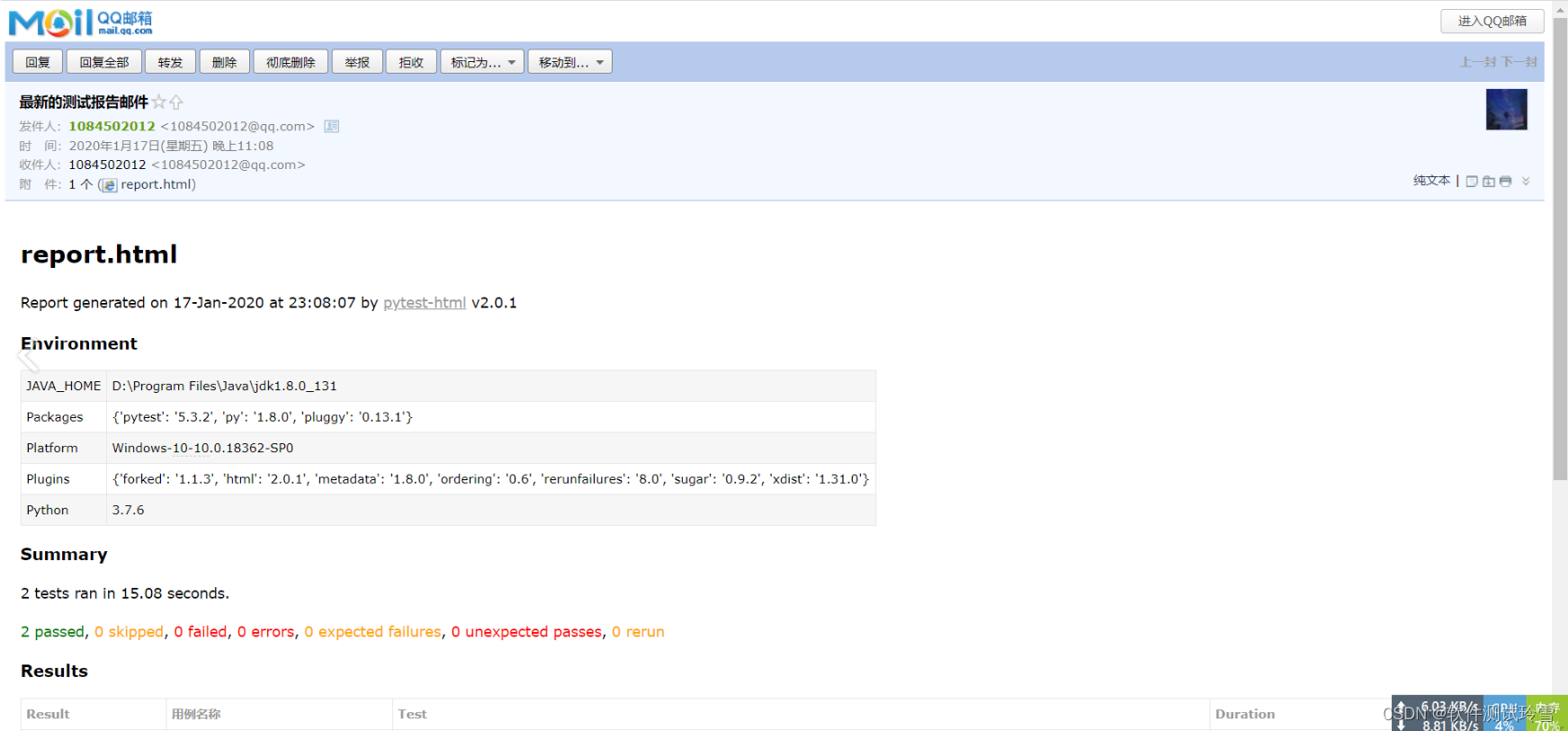

成功收到了邮件。
这个demo项目就算是整体完工了;是不是很有心得,在发送邮件的那一刻很有成就感。
最后,想必你已经对pytest+selenium框架有了一个整体的认知了,在自动化测试的道路上又上了一层台阶。
B站最完整Python接口自动化测试进阶教程合集!真实模拟企业项目实战,看完这套就够了
相关文章:

Selenium+Pytest自动化测试框架
前言 selenium自动化 pytest测试框架 本章你需要 一定的python基础——至少明白类与对象,封装继承 一定的selenium基础——本篇不讲selenium,不会的可以自己去看selenium中文翻译网 测试框架简介 测试框架有什么优点呢: 代码复用率高&…...

云原生Kubernetes:Rancher管理k8s集群
目录 一、理论 1.Rancher 2.Rancher 安装及配置 二、实验 1.Rancher 安装及配置 三、问题 1. Rancher 部署监控系统报错 四、总结 一、理论 1.Rancher (1) 概念 Rancher 简介 Rancher 是一个开源的企业级多集群 Kubernetes 管理平台,实现了 Kubernetes …...

Java架构师异步架构设计
目录 1 导学2 为何需要异步消息架构3 消息发送失败该如何处理4 mq接收到消息过后又丢失了消息怎么办5 消费者弄丢了消息该如何处理6 消息重复消费了该怎么处理7 消息的有序处理8 消息堆积该如何处理9 如何提高消息消费的速度10 消息应用的可插拔11 如何设计消息的统一id12 异步…...
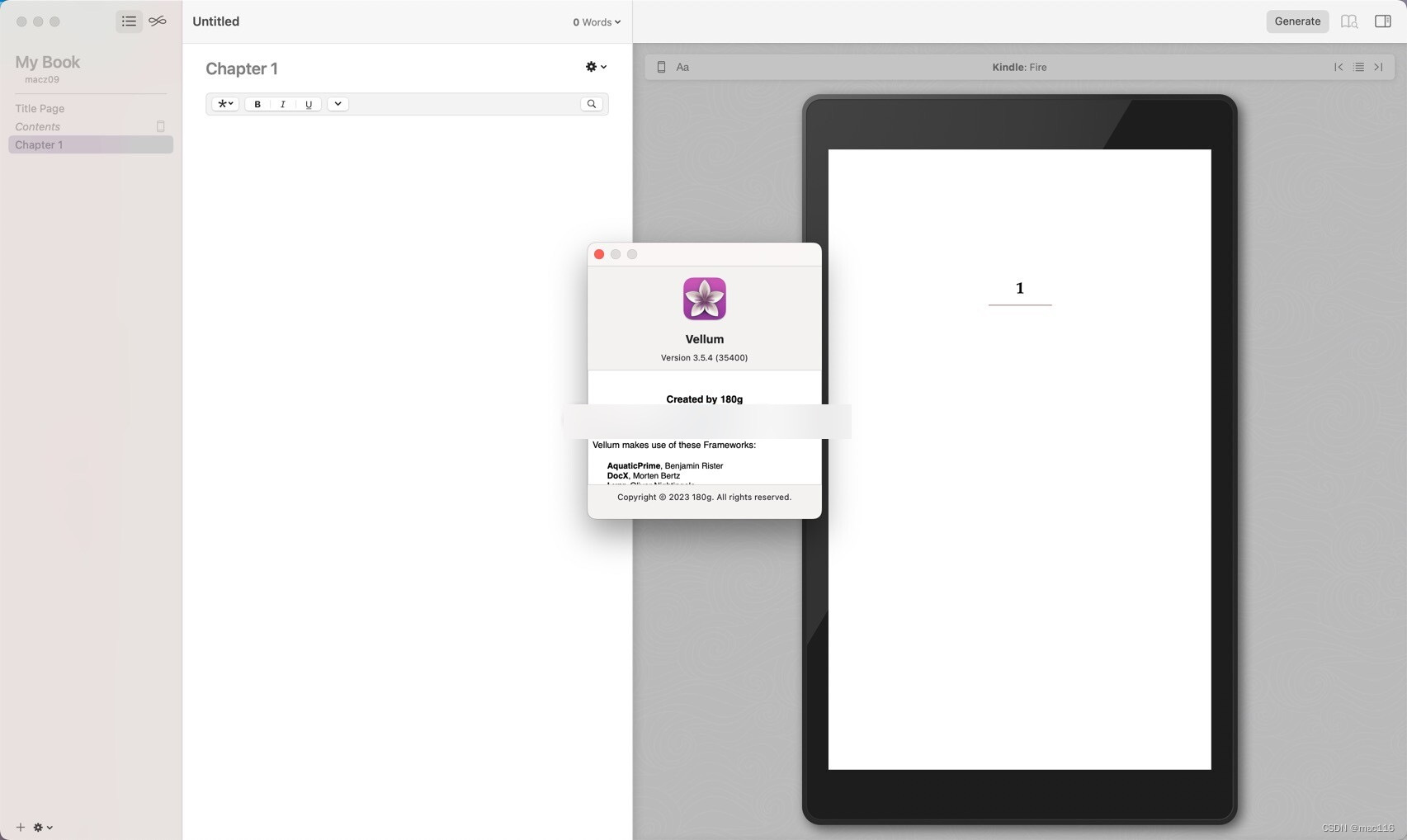
电子书制作软件Vellum mac中文版特点
Vellum mac是一款专业的电子书制作软件,它可以帮助用户将文本文件转换为高质量的电子书,支持多种格式,包括EPUB、MOBI、PDF等。Vellum具有直观的用户界面和易于使用的工具,可以让用户快速地创建和发布电子书。 Vellum mac软件特点…...
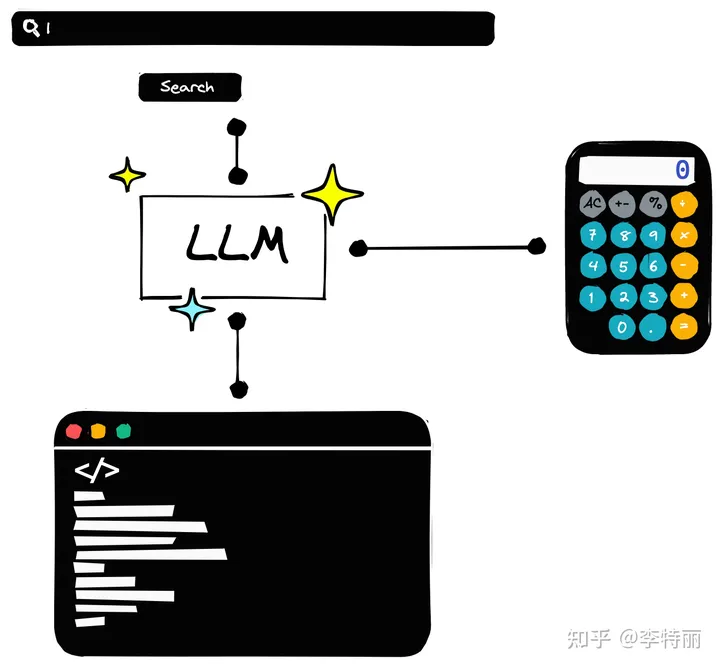
Langchain 代理 (Agents) ,赋能超级 LLMs
原文:Langchain 代理 (Agents) ,赋能超级 LLMs - 知乎 大型语言模型(LLMs) 非常强大,但它们缺乏“最笨”的计算机程序可以轻松处理的特定能力。逻辑、计算和搜索是计算机通常擅长的领域,但 LLMs 却遇到了困…...
)
华为OD机考算法题:阿里巴巴找黄金宝箱(1)
题目部分 题目阿里巴巴找黄金宝箱(1)难度易题目说明一贫如洗的樵夫阿里巴巴在去砍柴的路上,无意中发现了强盗集团的藏宝地,藏宝地有编号从 0 ~ N 的箱子,每个箱子上面贴有一个数字,箱子中可能有一个黄金宝…...

【JAVA版本】websocket获取B站直播弹幕——基于直播开放平台
教程 B站直播间弹幕Websocket获取 — 哔哩哔哩直播开放平台 基于B站直播开放平台开放且未上架时,只能个人使用。 代码实现 1、相关依赖 fastjson2用于解析JSON字符串,可自行替换成别的框架。 hutool-core用于解压zip数据,可自行替换成别的…...
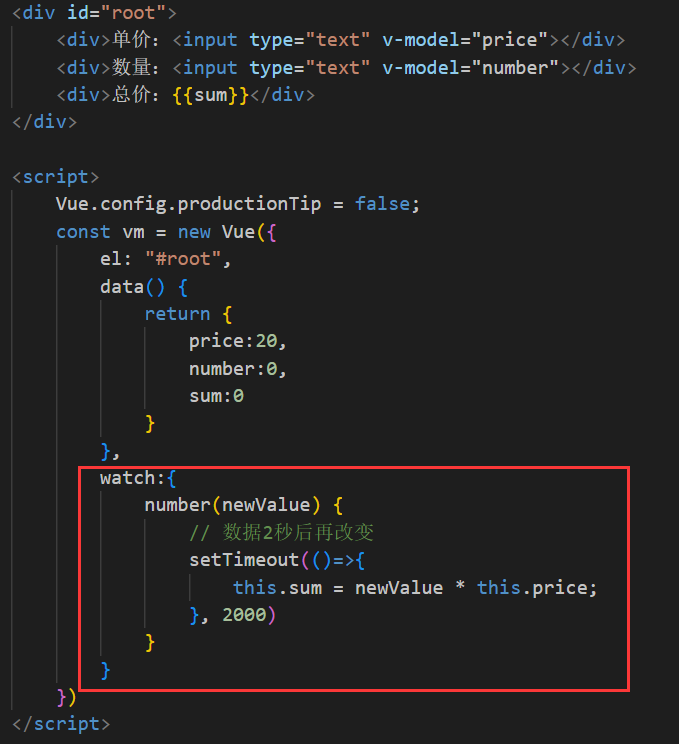
Vue中的监视属性
一、监视属性的使用 (一)配置watch进行监视 当我们想要监视一个属性改变的时候就可以使用监视属性监视其变化并进行操作。 语法格式如下: watch:{ 监视属性名称 : { // 监视属性的配置项 } } 1. handler函数 当监视的属性发生变化时就调…...

汽车一键启动点火开关按键一键启动按钮型号规格
汽车点火开关/移动管家一键启动按键/汽车改装引擎启动按钮型号:YD828溥款开关 一键启动按钮(适用于配套启动主机使用或原车一键启动开关更换) 1.适合配套专用板板安装 2.开孔器开孔安装 3.原车钥匙位安装 外观:黑色 按钮上有3种不…...
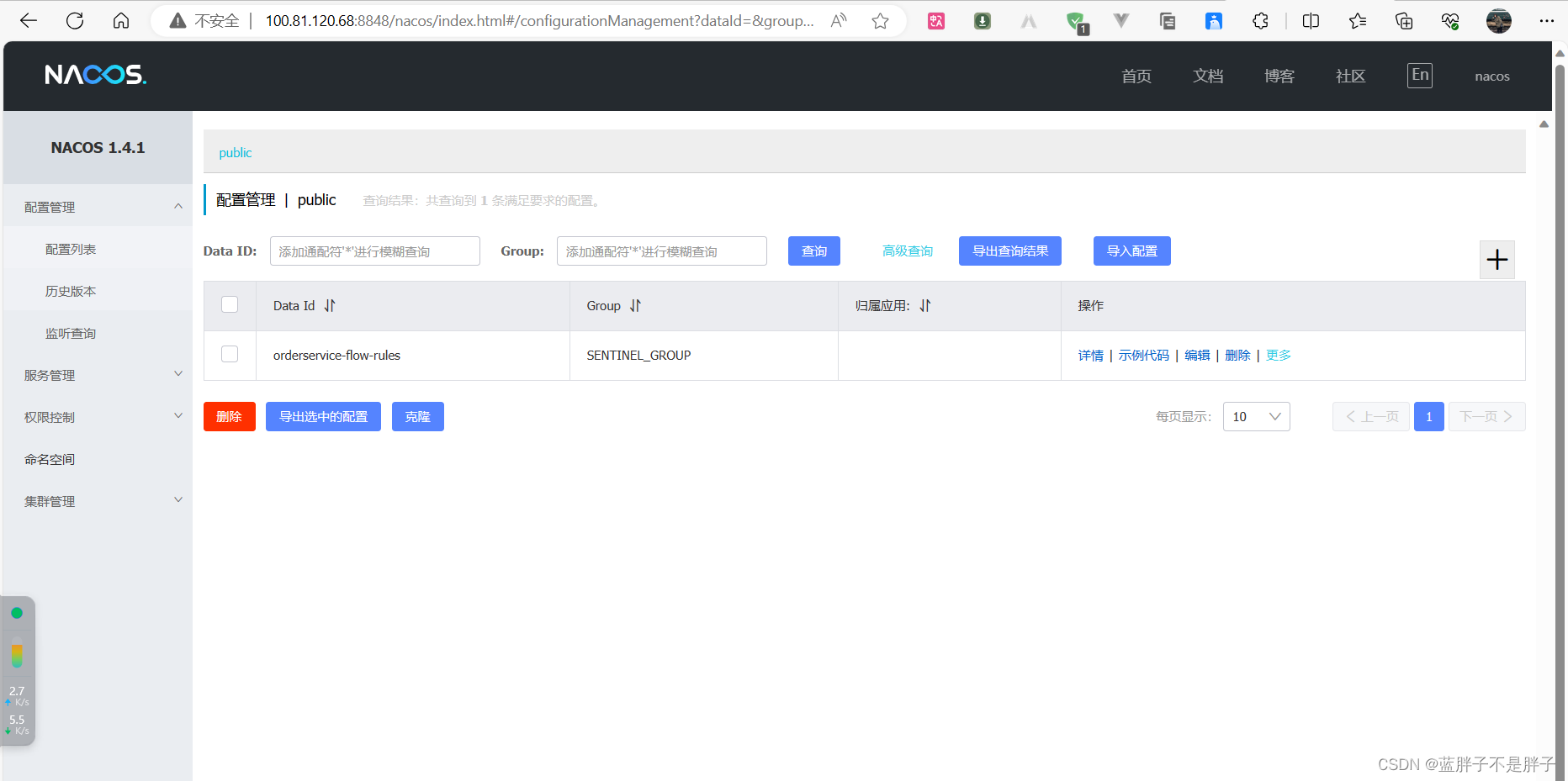
快速学习微服务保护框架--Sentinel
学习一个框架最好的方式就是查看官方地址,sentinel是国内阿里巴巴公司的,官网更方便官网 官网 微服务保护框架 Sentinel 1.初识Sentinel 1.1.雪崩问题及解决方案 1.1.1.雪崩问题 微服务中,服务间调用关系错综复杂,一个微服务往往依赖于多个其它微…...
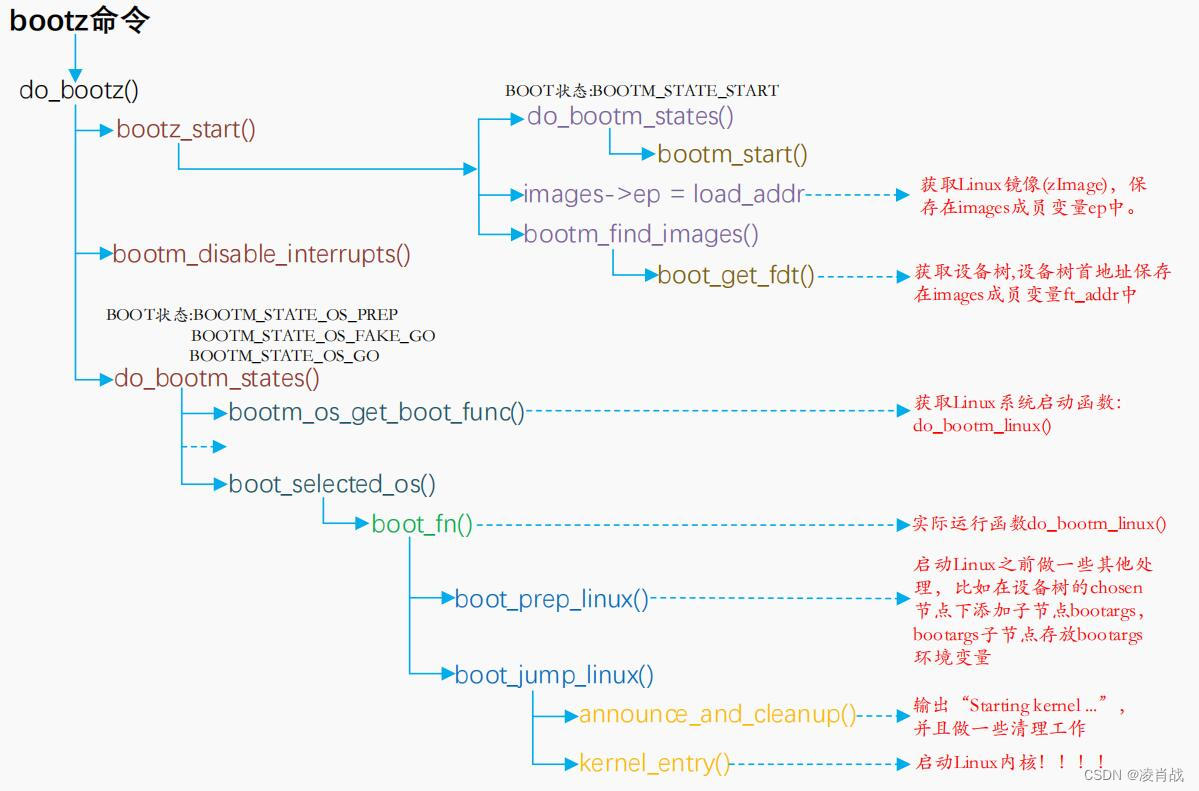
bootz启动 Linux内核过程总结
一. bootz启动Linux uboot 启动 Linux内核使用bootz命令。当然还有其它的启动命令,例如,bootm命令等等。 前面几篇文章分析 bootz命令启动 Linux内核的过程中涉及的几个重要函数。 bootz启动 Linux内核过程中涉及的全局变量images_凌肖战的博客-CSDN博…...

前端项目--尚医通学习分享
这段时间跟着线上课程完成了一个项目:商医通(基于Vue3TypeScript的医院挂号平台)。具体我就不过多地介绍其具体功能以及详细的实现步骤了,感兴趣的小伙伴直接:传送门 。该文章我就分享一下在该项目中学习到的一些知识点…...
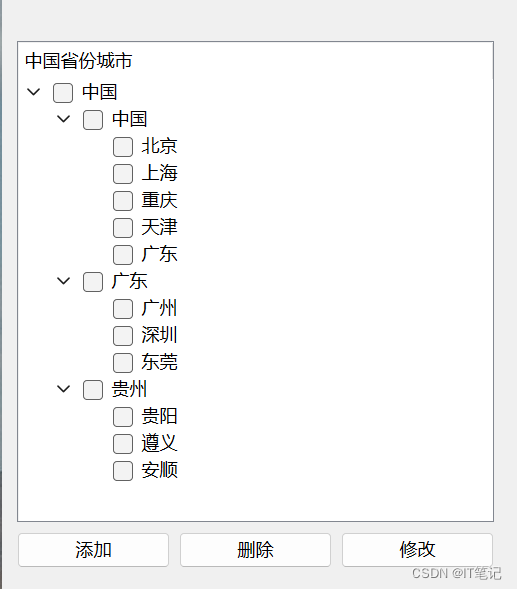
【Python】QTreeWidget树形结构添加
源码: # 参考网址: https://blog.csdn.net/weixin_42286052/article/details/129532631 import os.path import sys from PySide6.QtWidgets import QApplication,QMainWindow,QHBoxLayout,QVBoxLayout,QPushButton,QTreeWidget,QTreeWidgetItem,QTreeW…...

day 2 2.3.2 类和对象
具有相同或相似性质的一组对象的抽象就是类 null只能被转换成引用类型,不能转换成基本类型,因此不要把一个null值赋给基本数据类型的变量 Java语言支持的类型分为两类:基本类型和引用类型 基本类型包括boolean类型和数值类型。数值类型有整…...
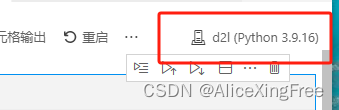
vscode虚拟环境使用jupyter
在某虚拟环境内安装torch,但是ipyn文件保存后无法正常导入torch 1.conda环境下安装Jupyter等一切配置,进入虚拟环境 2.conda install nb_conda_kernels 3.安装完成后重新打开VSCode,在运行Jupyter notebook中的代码之前,在右上…...
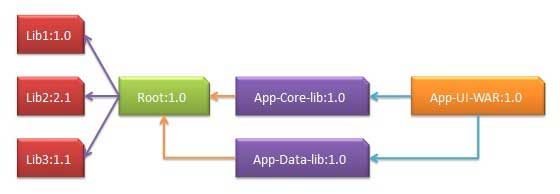
Maven 依赖管理
Maven 一个核心的特性就是依赖管理。当我们处理多模块的项目(包含成百上千个模块或者子项目),模块间的依赖关系就变得非常复杂,管理也变得很困难。针对此种情形,Maven 提供了一种高度控制的方法。 可传递性依赖发现 …...
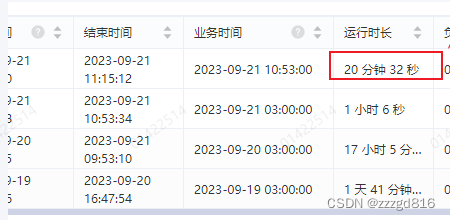
【踩坑】hive脚本笛卡尔积严重降低查询效率问题
前一阵子查看我们公司的大数据平台的离线脚本运行情况, 结果发现有一个任务居然跑了一天多, 要知道这还只是几千万量级的表, 且这个任务是每天需要执行的 于是我把hive脚本捞出来看了下, 发现无非多join了几个复杂的子查询, 应该不至于这么久, 包括我又检查了是不是没有加上每…...

【C进阶】内存函数
strcpy拷贝的仅仅是字符串,但是内存中的数据不仅仅是字符,所以就有了memcpy函数 1. memcpy void *memcpy (void * destination ,const void * source , size_t num) 函数memcpy从source的位置开始向后拷贝num个字节的数据到desti…...

h2database BTree 设计实现与查询优化思考
h2database 是使用Java 编写的开源数据库,兼容ANSI-SQL89。 即实现了常规基于 BTree 的存储引擎,又支持日志结构存储引擎。功能非常丰富(死锁检测机制、事务特性、MVCC、运维工具等),数据库学习非常好的案例。 本文理论…...
之sz)
Linux命令(100)之sz
linux命令之sz 1.sz介绍 linux命令sz是用来把文件从Linux平台下载到Windows上 2.sz用法 sz [参数] file sz参数 参数说明-b使用binary的方式下载,不解释字符为ascii-y相同文件名,覆盖-E相同文件名,不会将其覆盖,而是会在所上传…...

Linux 文件类型,目录与路径,文件与目录管理
文件类型 后面的字符表示文件类型标志 普通文件:-(纯文本文件,二进制文件,数据格式文件) 如文本文件、图片、程序文件等。 目录文件:d(directory) 用来存放其他文件或子目录。 设备…...
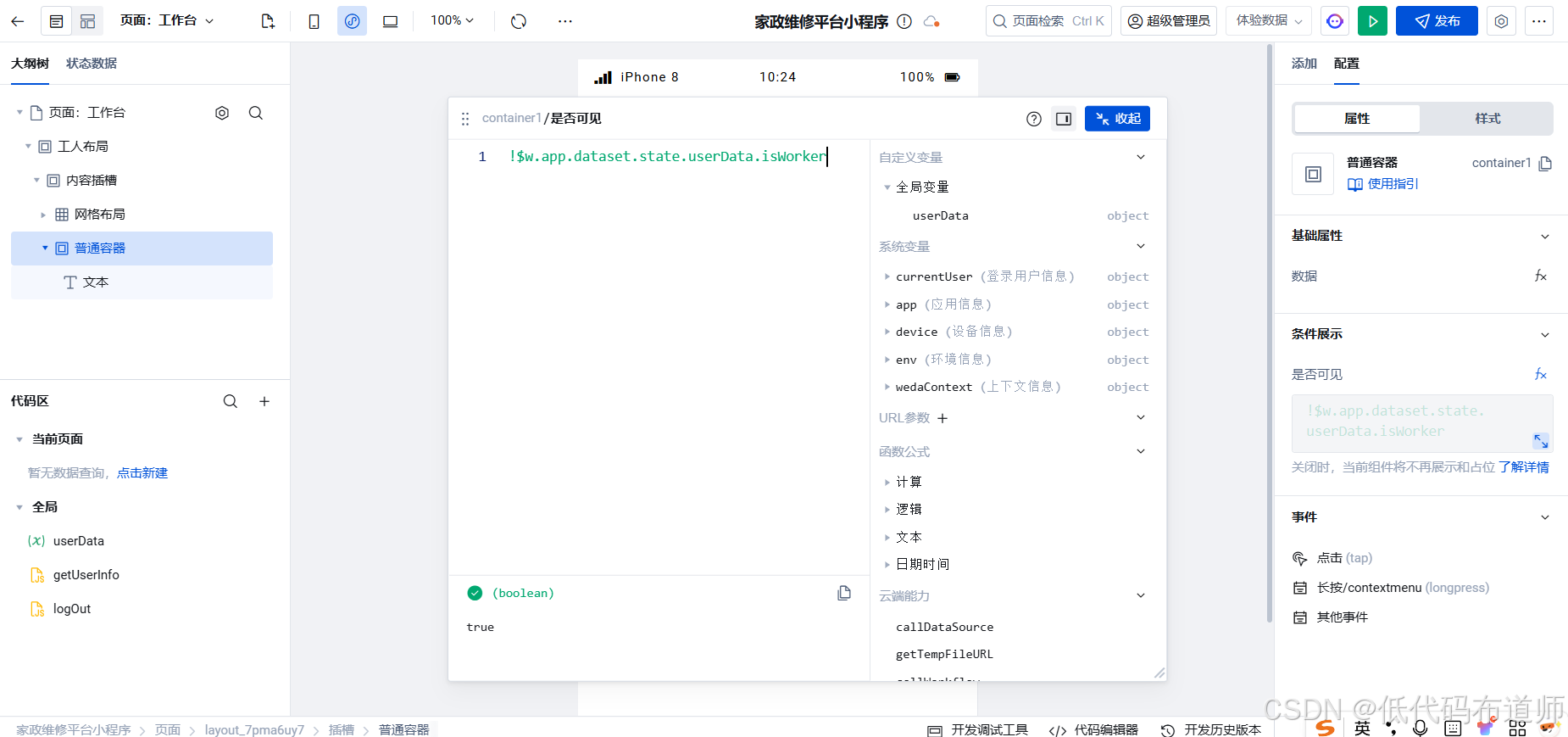
家政维修平台实战20:权限设计
目录 1 获取工人信息2 搭建工人入口3 权限判断总结 目前我们已经搭建好了基础的用户体系,主要是分成几个表,用户表我们是记录用户的基础信息,包括手机、昵称、头像。而工人和员工各有各的表。那么就有一个问题,不同的角色…...

屋顶变身“发电站” ,中天合创屋面分布式光伏发电项目顺利并网!
5月28日,中天合创屋面分布式光伏发电项目顺利并网发电,该项目位于内蒙古自治区鄂尔多斯市乌审旗,项目利用中天合创聚乙烯、聚丙烯仓库屋面作为场地建设光伏电站,总装机容量为9.96MWp。 项目投运后,每年可节约标煤3670…...

TRS收益互换:跨境资本流动的金融创新工具与系统化解决方案
一、TRS收益互换的本质与业务逻辑 (一)概念解析 TRS(Total Return Swap)收益互换是一种金融衍生工具,指交易双方约定在未来一定期限内,基于特定资产或指数的表现进行现金流交换的协议。其核心特征包括&am…...

unix/linux,sudo,其发展历程详细时间线、由来、历史背景
sudo 的诞生和演化,本身就是一部 Unix/Linux 系统管理哲学变迁的微缩史。来,让我们拨开时间的迷雾,一同探寻 sudo 那波澜壮阔(也颇为实用主义)的发展历程。 历史背景:su的时代与困境 ( 20 世纪 70 年代 - 80 年代初) 在 sudo 出现之前,Unix 系统管理员和需要特权操作的…...

【JavaSE】绘图与事件入门学习笔记
-Java绘图坐标体系 坐标体系-介绍 坐标原点位于左上角,以像素为单位。 在Java坐标系中,第一个是x坐标,表示当前位置为水平方向,距离坐标原点x个像素;第二个是y坐标,表示当前位置为垂直方向,距离坐标原点y个像素。 坐标体系-像素 …...
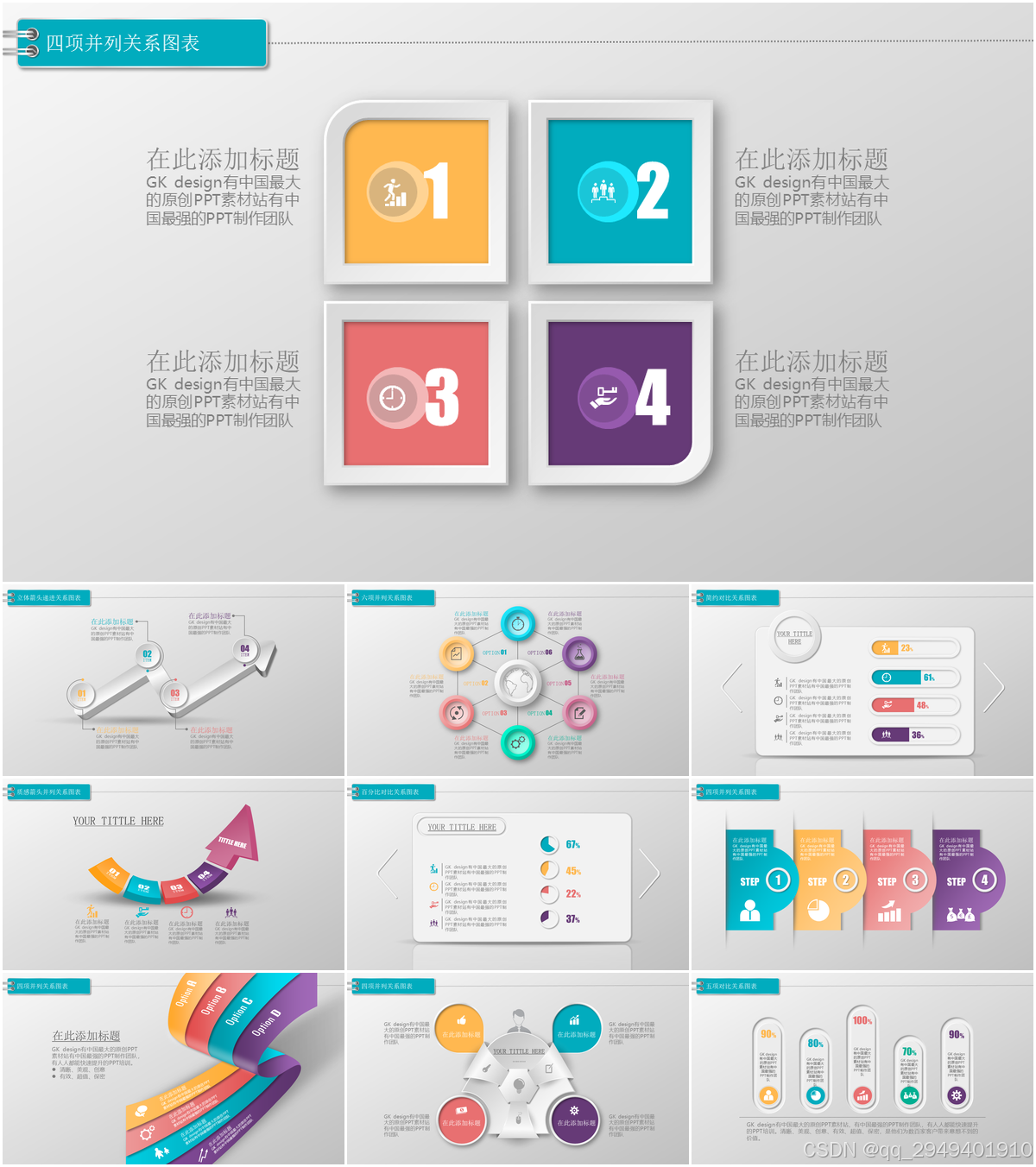
图表类系列各种样式PPT模版分享
图标图表系列PPT模版,柱状图PPT模版,线状图PPT模版,折线图PPT模版,饼状图PPT模版,雷达图PPT模版,树状图PPT模版 图表类系列各种样式PPT模版分享:图表系列PPT模板https://pan.quark.cn/s/20d40aa…...

rnn判断string中第一次出现a的下标
# coding:utf8 import torch import torch.nn as nn import numpy as np import random import json""" 基于pytorch的网络编写 实现一个RNN网络完成多分类任务 判断字符 a 第一次出现在字符串中的位置 """class TorchModel(nn.Module):def __in…...

Python 包管理器 uv 介绍
Python 包管理器 uv 全面介绍 uv 是由 Astral(热门工具 Ruff 的开发者)推出的下一代高性能 Python 包管理器和构建工具,用 Rust 编写。它旨在解决传统工具(如 pip、virtualenv、pip-tools)的性能瓶颈,同时…...
相比,优缺点是什么?适用于哪些场景?)
Redis的发布订阅模式与专业的 MQ(如 Kafka, RabbitMQ)相比,优缺点是什么?适用于哪些场景?
Redis 的发布订阅(Pub/Sub)模式与专业的 MQ(Message Queue)如 Kafka、RabbitMQ 进行比较,核心的权衡点在于:简单与速度 vs. 可靠与功能。 下面我们详细展开对比。 Redis Pub/Sub 的核心特点 它是一个发后…...
